
Router yenidən başladıqda vəziyyətlər baş verir. Məsələn, işdəki səhvlərlə əlaqələndirilir və ya veb interfeysi vasitəsilə parametrləri dəyişdirildikdən sonra edilməlidir. Tapşırığın müxtəlif təcəssümləri var. Onların hər birində öz hərəkətləri alqoritmi var və yalnız müəyyən vəziyyətlərdə optimal olacaqdır. Aşağıdakı bütün üsullar universaldır, buna görə də müxtəlif istehsalçılardan marşrutlaşdırıcıların sahiblərindən təhlükəsiz istifadə edə bilərlər.
Metod 1: Routerdəki düymə
Demək olar ki, bütün müasir marşrutlaşdırıcılar və ya tərəfində cihazın yandırılmasına və söndürülməsinə cavabdeh olan bir düymə var. Ən çox, "güc" və ya "on / off" adlanır. Əgər bu qədər yenidən başlatmaq üsulu varsa, hər mətbuat arasında kiçik bir fasilə etmək üçün bu düyməni iki dəfə vurun.
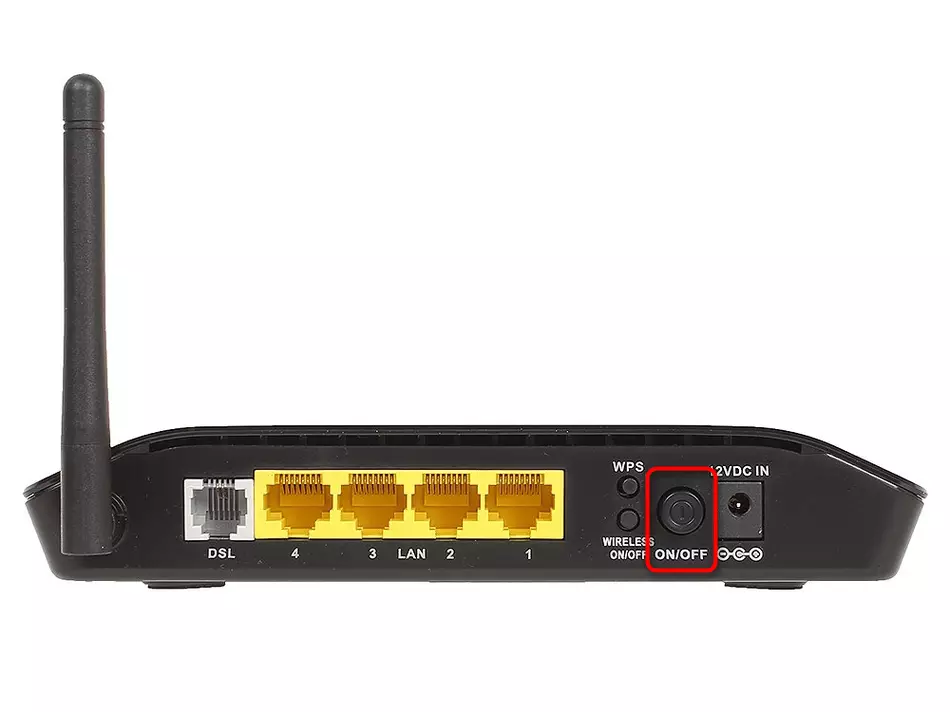
Bir düymə olmadıqda, yenidən başlama gücünü və ya aşağıdakı üsullardan birini söndürməklə edilə bilər.
Metod 2: Veb interfeysindəki düymə
Bu seçim veb interfeysindəki router parametrləri idarəetmə bölmələrindən birində olan bir virtual düyməni istifadə etməyi əhatə edir. Bu üsulu həyata keçirmək üçün istifadəçi İnternet Mərkəzində səlahiyyətli olmalıdır və eyni düyməni tapmalıdır. Bu üsulu vizual bir nümunədə nəzərdən keçirək.
- İstənilən rahat veb brauzerini açın və oraya 192.168.1.1 və ya 192.168.0.1. Şəbəkə avadanlıqları parametrləri menyusuna daxil olmaq üçün Enter düyməsini tıklayaraq bu ünvana gedin. Uğurlu keçid üçün aydınlaşdırırıq, router özü LAN kabeli və ya Wi-Fi vasitəsilə kompüterə qoşulmalıdır.
- Avtorizasiya məlumatlarını daxil edin və veb interfeysinə getmək üçün "Giriş" düyməsini basın. Varsayılan olaraq, hər iki sahədə ən çox admin daxil etməlisiniz. Bu dəyərlər uyğun deyilsə, veb saytımızdakı digər materiallarla tanış olmağı məsləhət görürük, burada Router İnternet Mərkəzində icazə açarı və istifadəçi adını təyin etmək üçün təlimatlar var.
- Bəzi parametrlər menyusunda yenidən başlama seçimi ən çox "Dövlət" və ya "Şəbəkə Kartı" adlandırılan ilk hissəyə köçürülür. Sonra başqa tədbirlər görməyin. Cihazı yenidən başlatmaq üçün bu düyməni vurun.
- belə düyməsini varsa, siz ayarları digər bölmələrdə onu axtarmaq lazımdır. ən digər istehsalçıların bir menyu kimi standart və görünür, çünki Biz, D-Link web interface timsalında bu təhlil edəcəklər. panel vasitəsilə icazəsi sonra, System bölməsinə keçin.
- "Konfiqurasiya" kateqoriya var seçin.
- "Yeniden Device" yazısı Opposite "yenidən başladın" düyməsinə basın.
- xəbərdarlıq mesajı oxu hərəkətə təsdiq edin.
- yenidən başladın gözləyin, sonra web interface ilə aşağıdakı tədbirlər gedin.
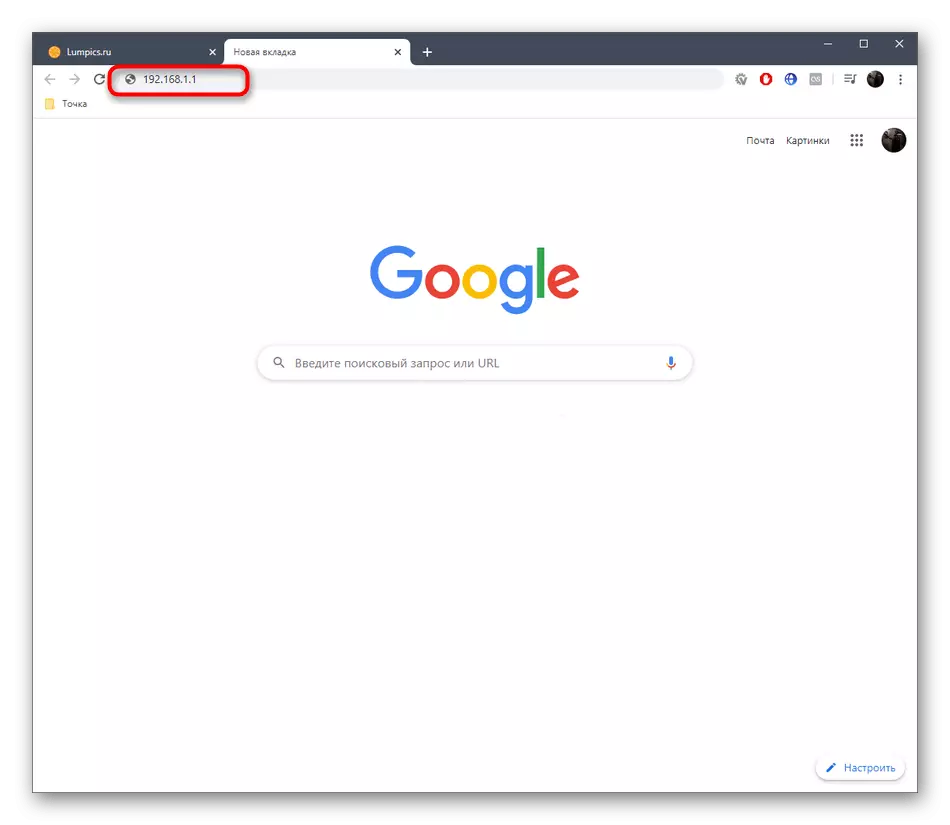
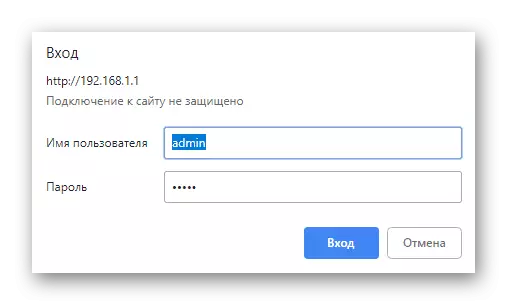
Daha ətraflı: Routerin veb interfeysinə daxil olmaq üçün giriş və şifrənin tərifi
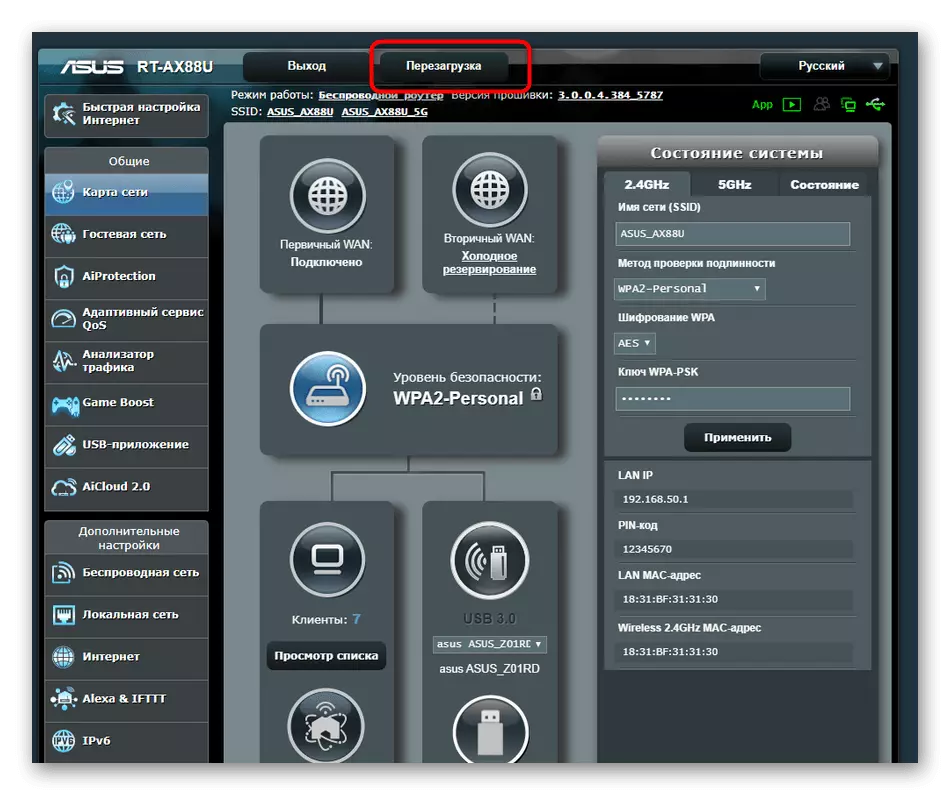
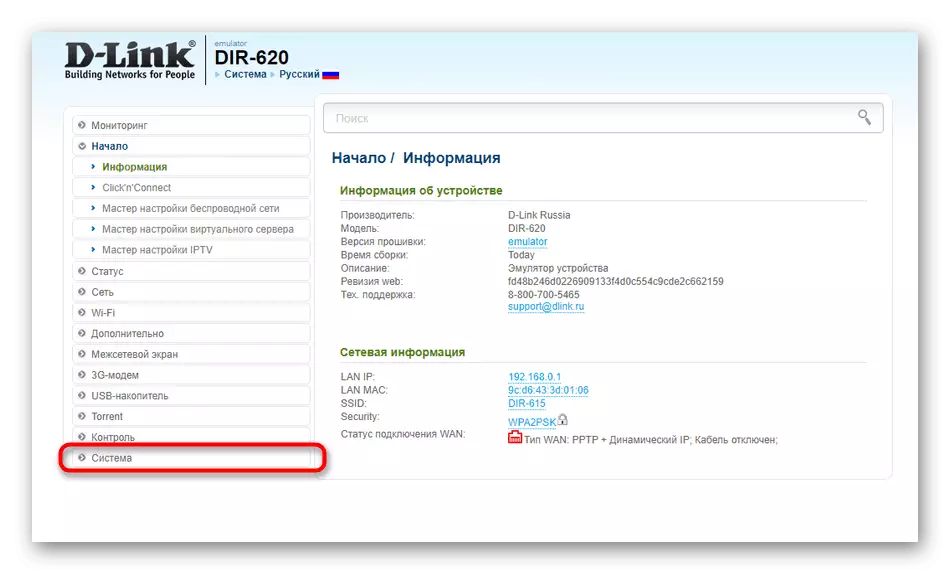
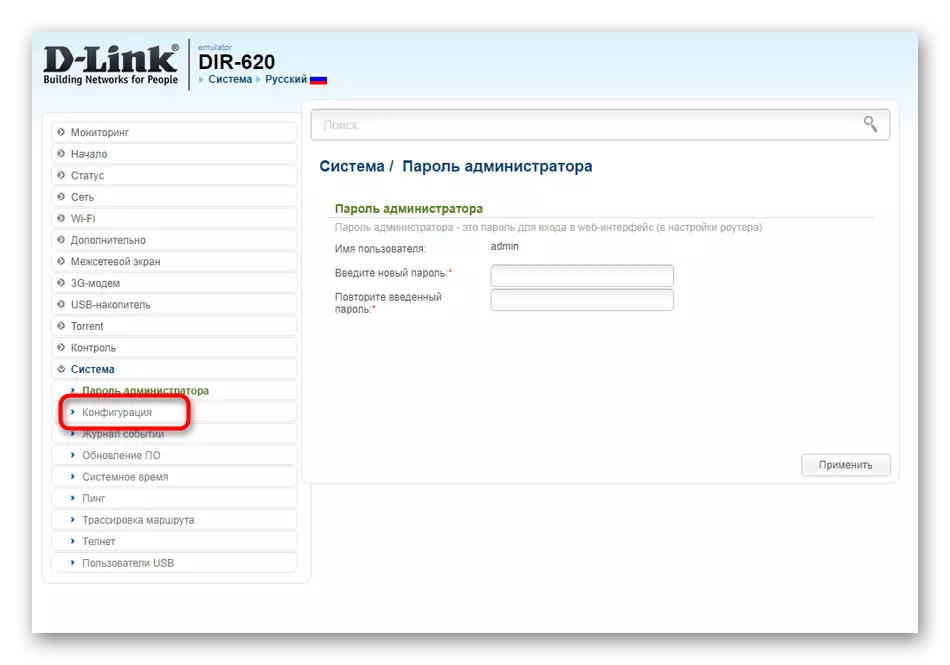
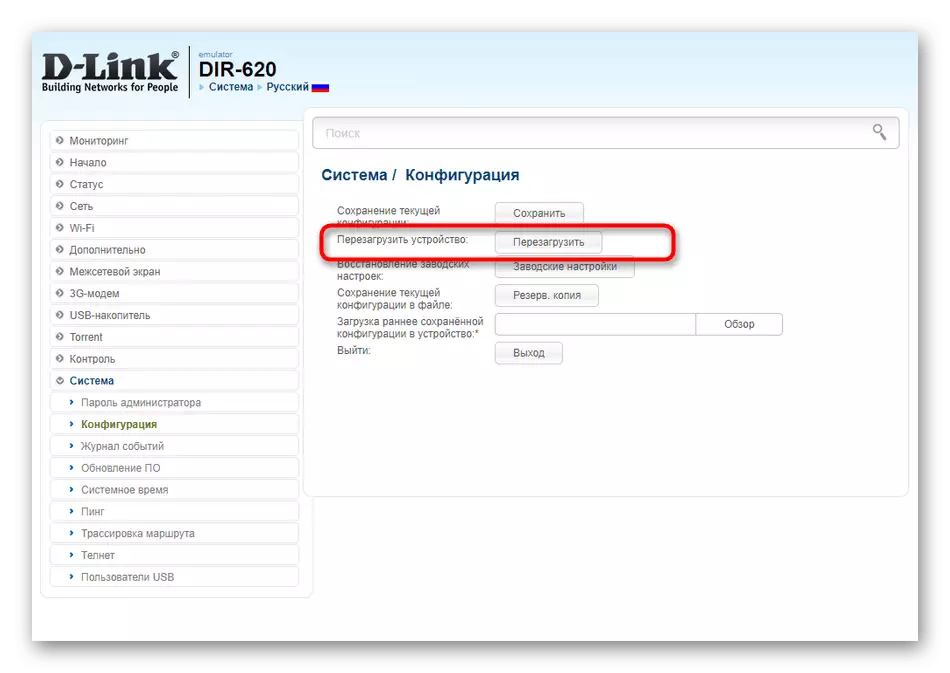
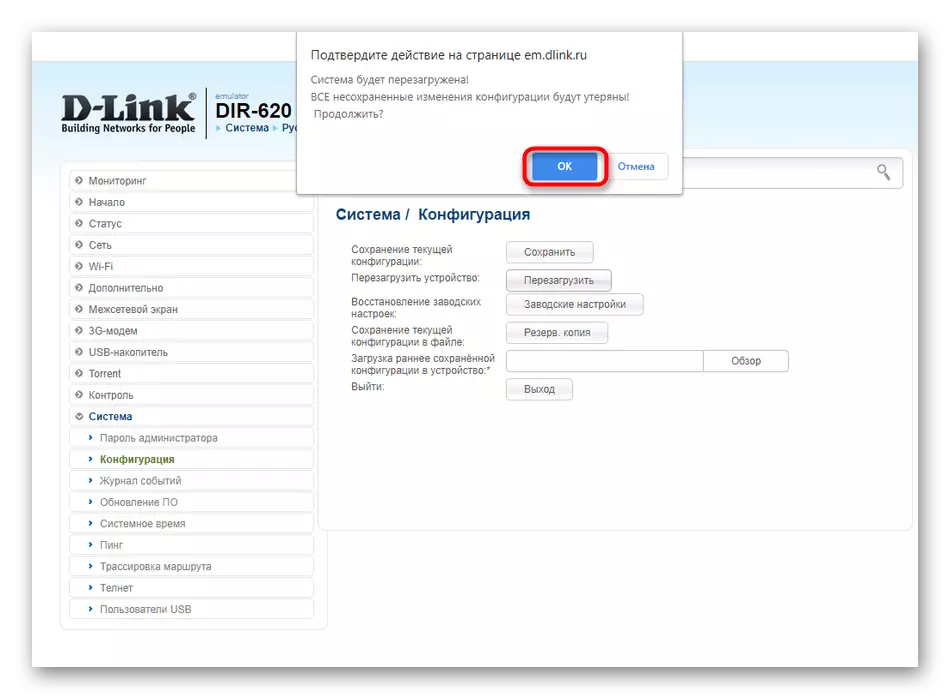
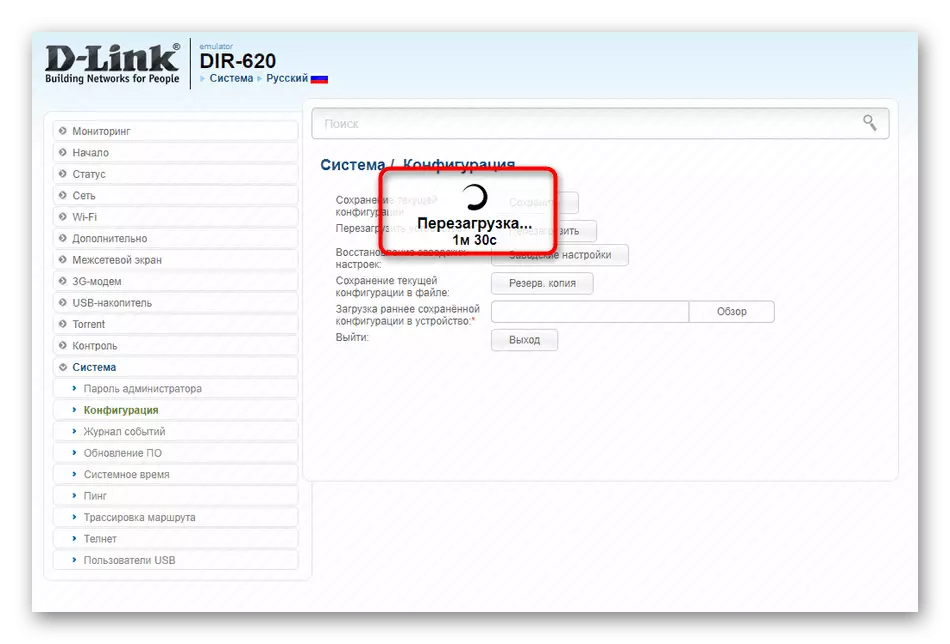
Cari Internet mərkəzində nümayiş ilə uyğun deyil yuxarıda göstərilən menyu ilə qarşı-qarşıya varsa, "sistemi" zəruri düyməsini tapmaq üçün "System Kommunal" və ya "Administrasiya" bölmələr cəhd edin.
Metod 3: Avtomatik Reboot Setting
firmware yeni versiyasını şəbəkə avadanlıqlarının bəzi istehsalçılar avtomatik müəyyən bir zamanda router yenidən başladın siz cədvəli konfiqurasiya imkan verir bir seçim əlavə edin. Bu cache və data qədər cihazın fəaliyyətinin stabilləşdirici, RAM saxlanılır düşmək üçün imkan verir. TP-LINK timsalında belə bir reboot konfiqurasiya həyata:
- "Sistem Tools" Siz getmək web interface açın və "Time Setting" seçin.
- Bu router reboot cədvəli yönümlü olacaq ki, bu qəbulu, çünki, doğru zamanda daxil. Siz əməliyyat sistemi tarix transfer etmək istəyirsinizsə "Kompüter alın" düyməsinə vurun. Sonda "Saxla" tıklayarak parametrləri tətbiq.
- İndi Kateqoriya "yenidən başladın" hərəkət.
- Burada cədvəli avtomatik əməliyyat funksiyasını yandırmaq.
- həftənin gün və router yenidən başladın gedəcək olan vaxt daxil. istifadəçi yalnız zəruri xal onay dəqiq saat sual və qeyd etmək lazımdır, çünki bu çətin heç bir şey yoxdur.
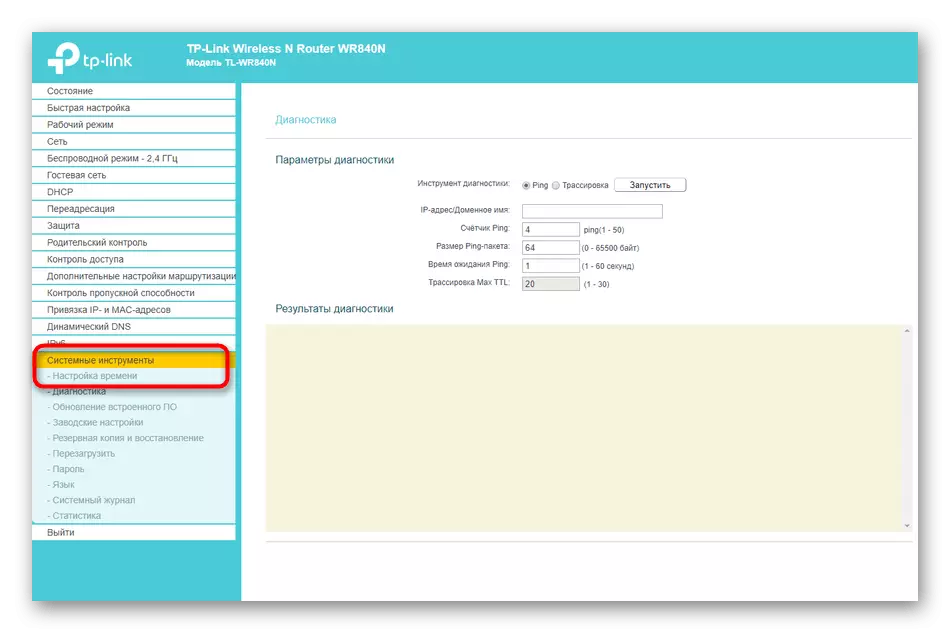

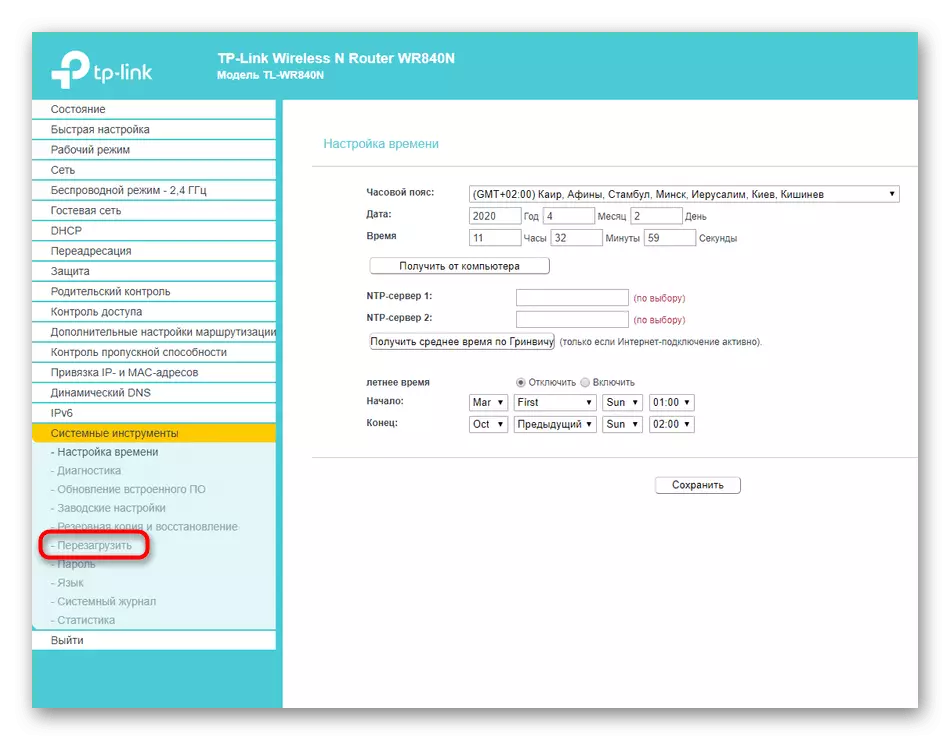
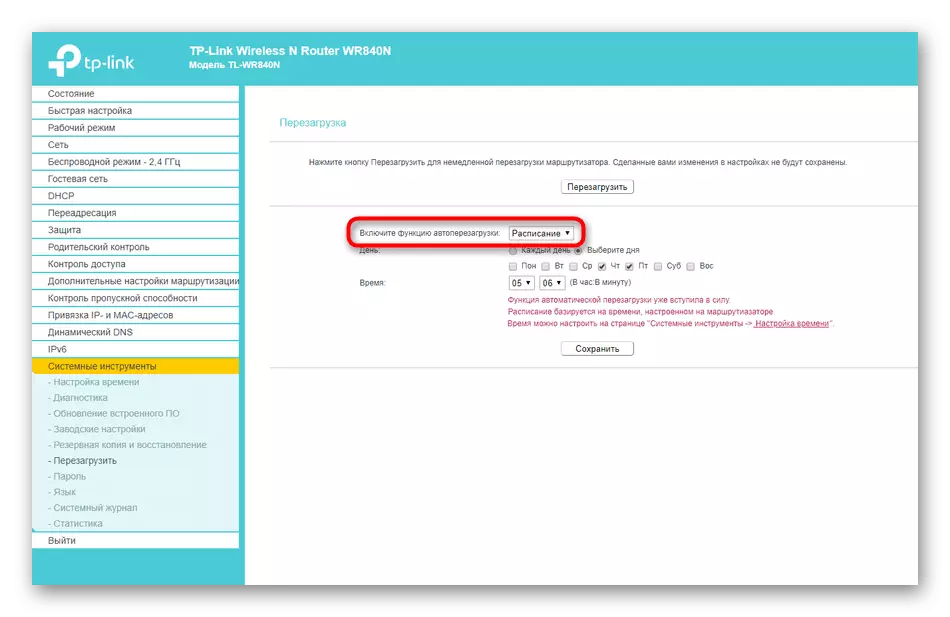
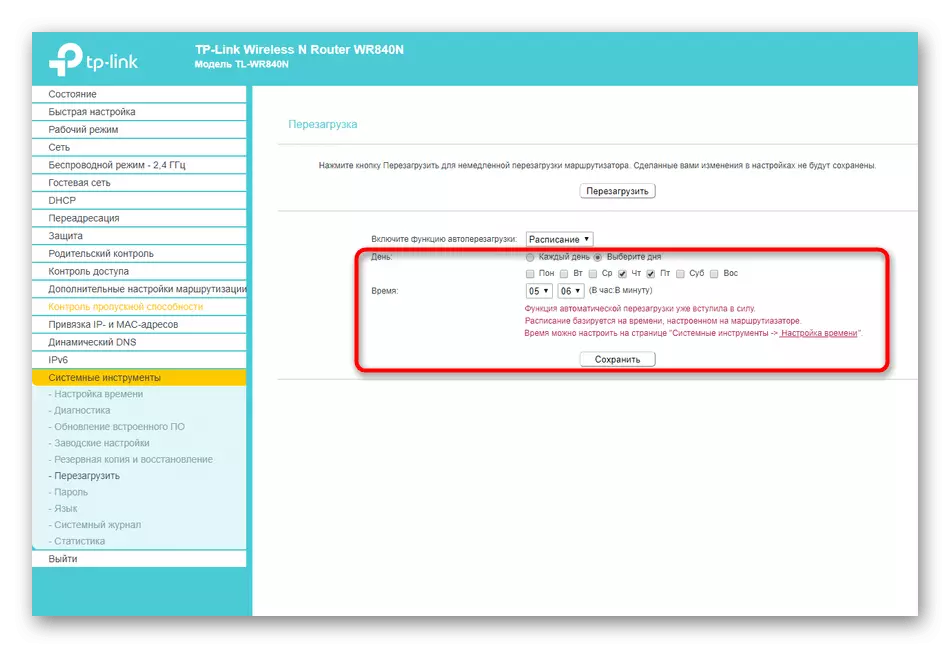
bütün dəyişiklikləri edin və web interface ilə qarşılıqlı tam. İndi marşrutlaşdırıcı hər dəfə göstərilən vaxtda avtomatik olaraq yenidən başladacaqdır. Əgər bu nöqtədə, məsələn, bir brauzer vasitəsilə bir şey yükləyin, yükləməyi yenidən başladıqdan sonra davam edə bilməz.
Metod 4: Telnet funksiyasından istifadə
Telnet adlı texnologiya Windows əməliyyat sistemlərinə quraşdırılmışdır və müxtəlif parametrləri daxil etməklə standart əmr satırı tətbiqi vasitəsi ilə router davranışını idarə etmək üçün cavabdehdir. Bütün marşrutlaşdırıcıları provayderi və ya istifadə cihaz model inkişaf etmişdir şirkətinin nümayəndəsi şəxsən aydınlıq belə bir seçim vasitəsilə nəzarət dəstəkləyir. Siz təhlükəsiz şəbəkə avadanlıqları konsol əmri girdikdən sonra yenidən başlayacaq olmadığını kontrol edə bilərsiniz, belə ki, əlavə olaraq, Telnet ilə iş çox vaxt və güc deyil.
- Bu əvvəllər görülən olunmayıb əgər İlk bilgisayarınızda aktivləşdirmək Telnet lazımdır. "Başlat" açın və "Parametrlərə" gedin.
- Orada "Proqramlar" kateqoriyasını seçin.
- "Proqramlar və komponentləri" yazısını tapın və sonra vurun.
- pəncərə sol panel vasitəsilə görünür "Enable və ya aradan Windows Components" getmək.
- Əlavə komponentlər siyahısında "Telnet müştəri" tapın və bu maddə yaxınlığında qutunu yoxlayın.
- tələb olunan faylları keçid başa çatdırmaq üçün gözləyirik.
- Siz güc dəyişikliklər giriş bildirilir.
- İndi texnologiya ilə qarşılıqlı təsir göstərə bilərsiniz. Bunu etmək üçün, konsolun rahat bir şəkildə, məsələn, "başlanğıc" axtarış yolu ilə işə salın.
- router qoşulmaq üçün Telnet 192.168.0.1 ya Telnet 192.168.0.1 daxil edin.
- Bağlantı uğurla keçsə, yenidən başlamağa keçə bilərsiniz.
- Bu, yalnız bir SYS yenidən başladıqdan əmr daxil etməklə edilir.
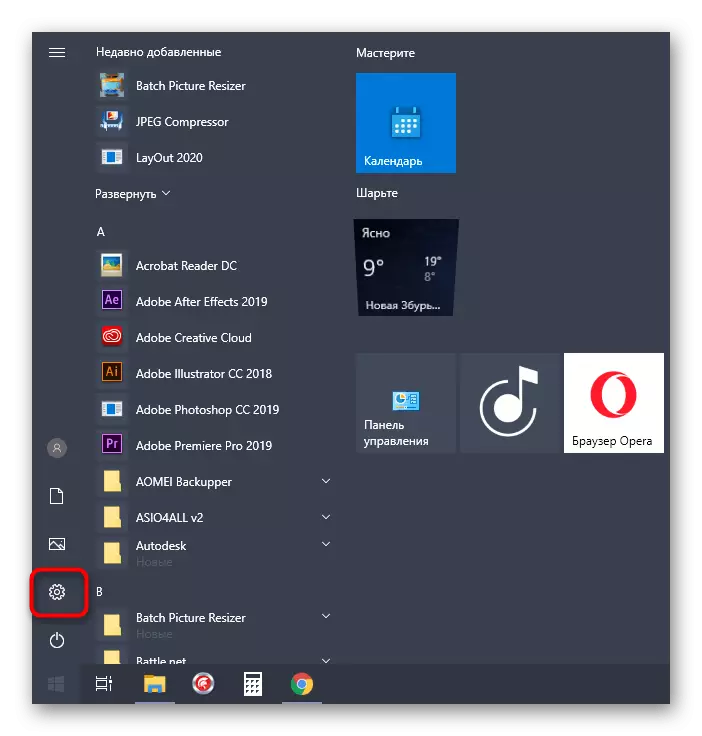
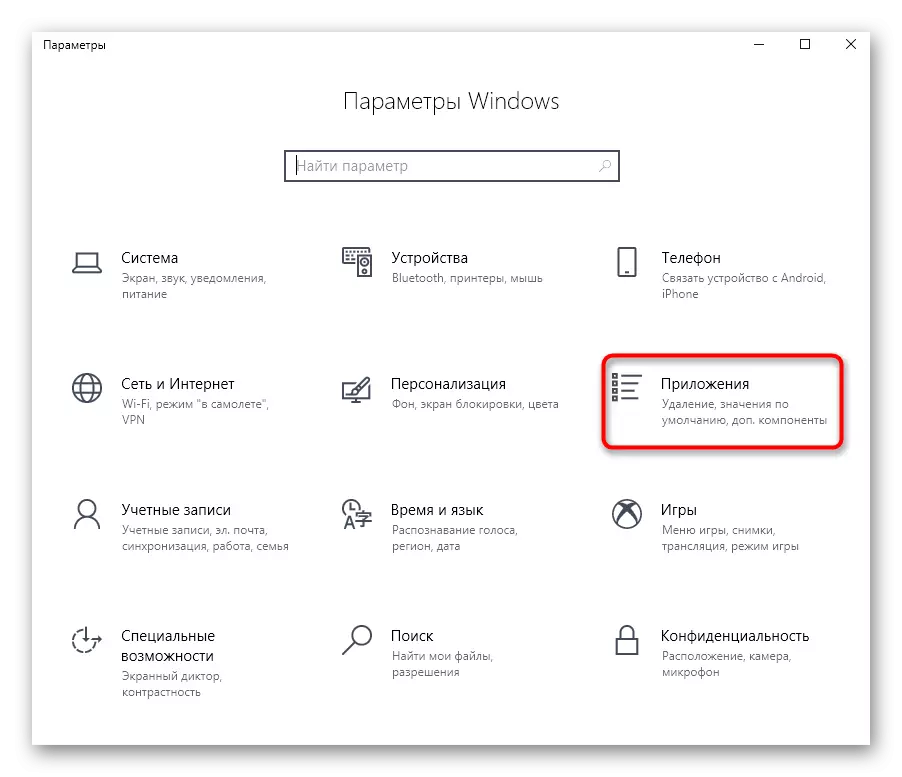
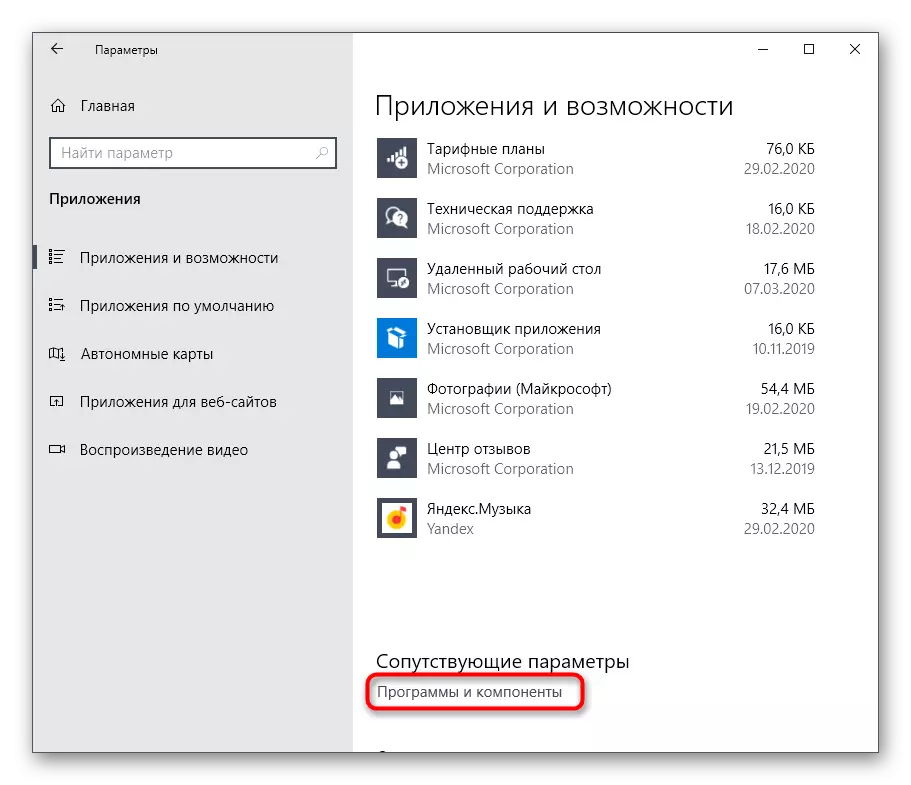
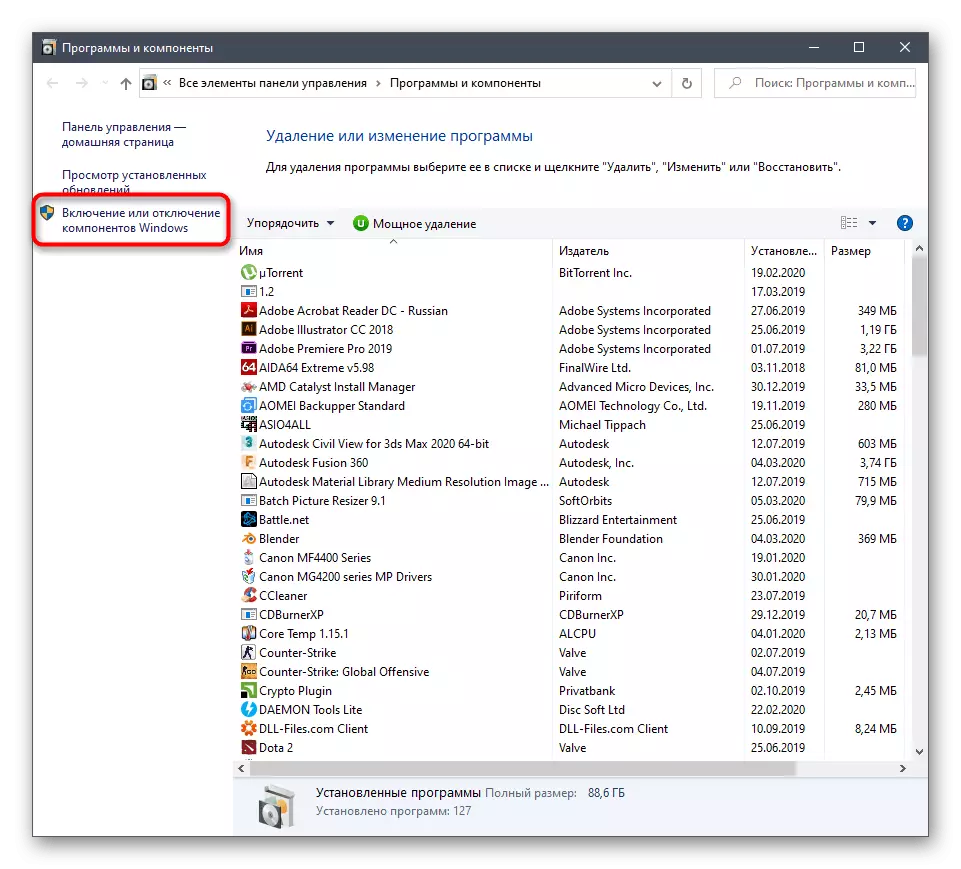

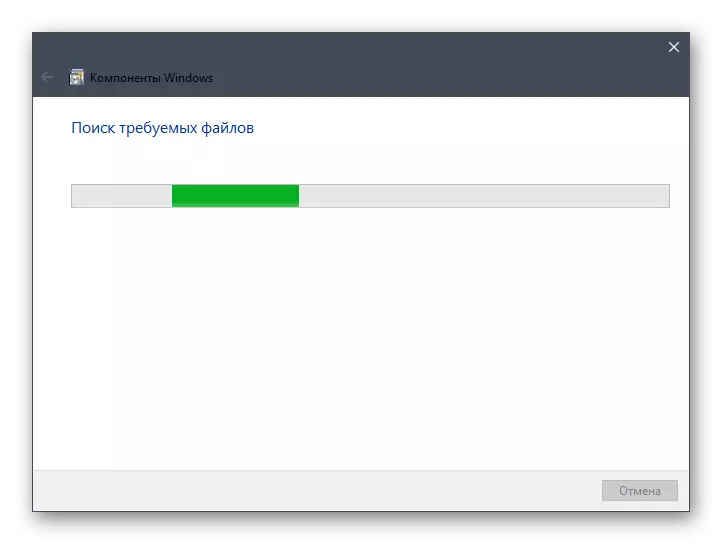
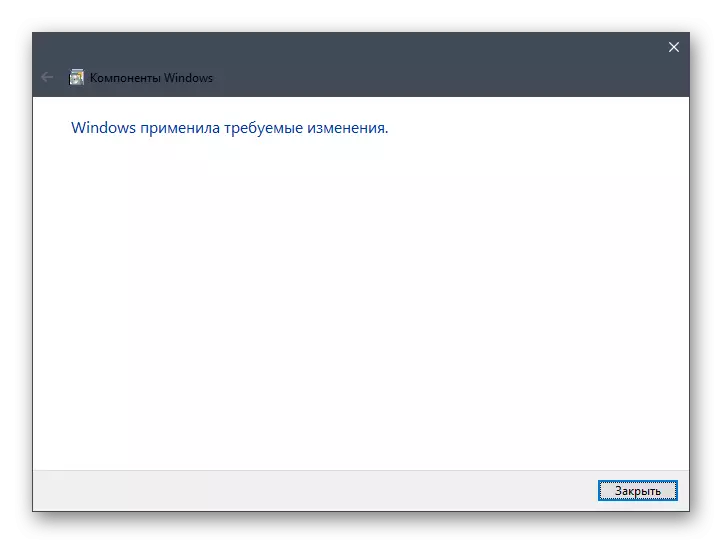
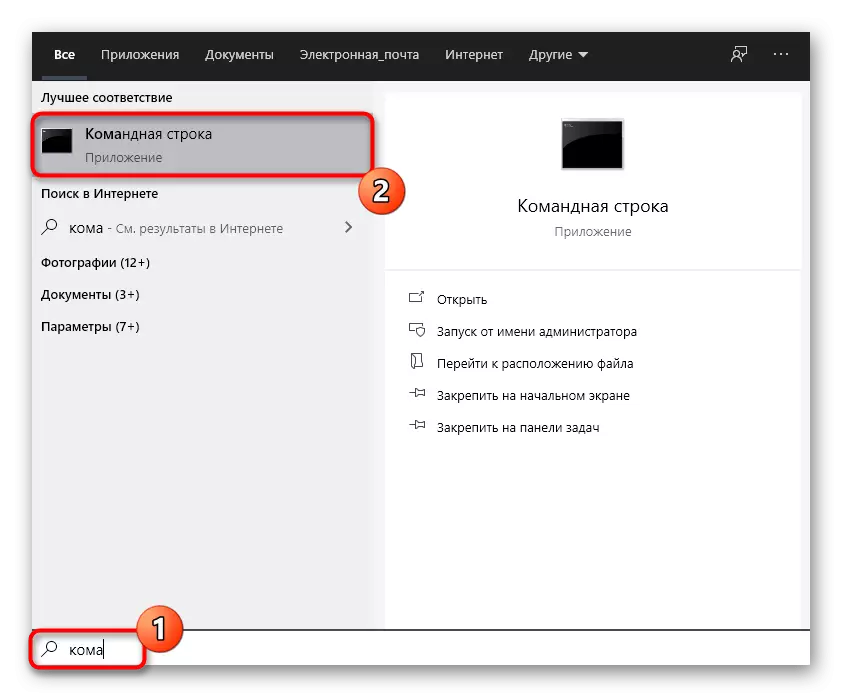
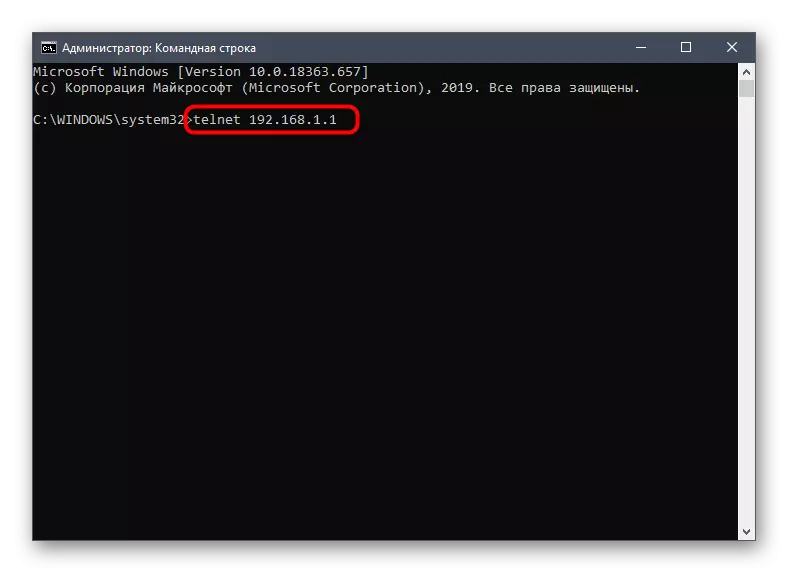
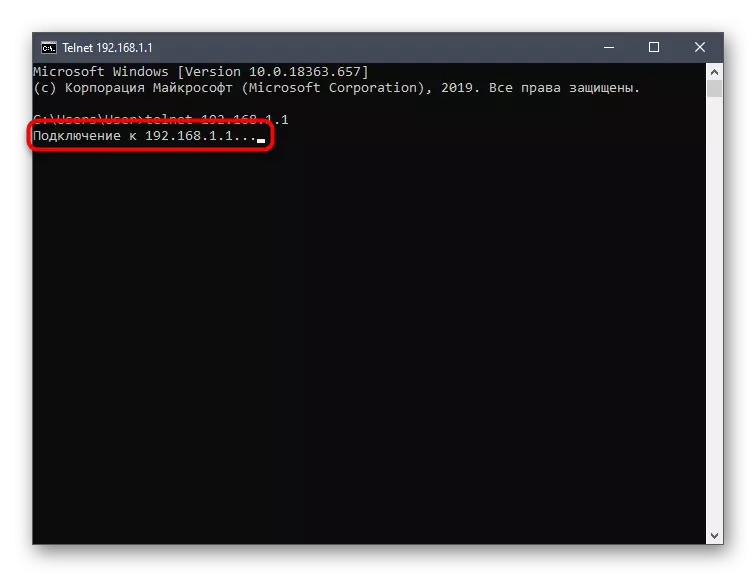
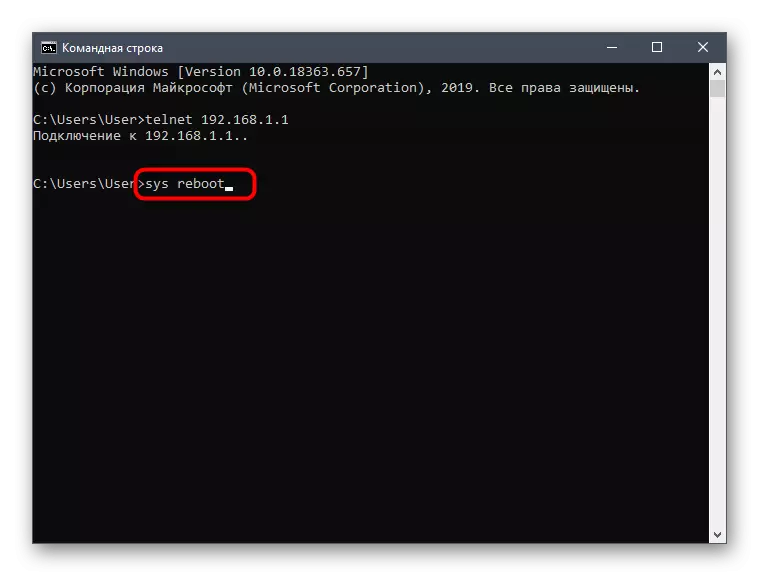
Ekran komandanın uğurla tətbiq olunduğunu bildirməlidir. Routerin tam növbəsini gözləyin, sonra işə başlayın.
Növbəti dəfə yenidən başlatmaq lazımdırsa, Telnet lazım deyil, dərhal konsolu açın və qeyd olunan əmrləri daxil edin.
Yalnız istifadə olunan şəbəkə avadanlıqlarını yenidən başlatmaq üçün müntəzəm və ya bir dəfə uyğun görünən bir üsul seçməlisiniz. Təqdim olunan metodları nəzərdən keçirərkən, routerin xüsusiyyətlərini nəzərdən keçirin və veb interfeysinin görünüşünü həyata keçirin.
